slik deaktiverer Du Flash Player i alle nettlesere?
Alle Nettlesere På Windows
- Naviger Til Kontrollpanel og se listen over installerte programmer.

- ActiveX-plugin for Internet Explorer
- npapi-plugin for Firefox
- PPAPI-plugin for Opera og Chromium
- Avinstaller alle plug-ins som begynner med ” Adobe Flash Player.”
Alle Nettlesere På Mac OS X
- Besøk Adobes nettsted og last Ned flash plug-in uninstaller.
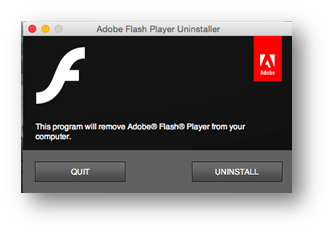
Adobe har to Forskjellige Flash-programtillegg For Mac OS X.
- npapi-programtillegg For Safari og Firefox
- PPAPI-programtillegg for Opera og Chromium.
- Kjør avinstalleringsprogrammet for å fjerne Flash fra Din Mac.
Firefox
- Åpne Firefox
- Åpne nettlesermenyen og klikk På tillegg
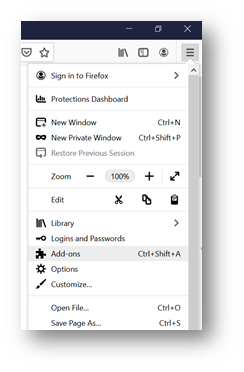
- Velg Programtillegg-fanen
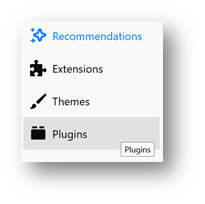
- Velg Shockwave Flash og klikk Deaktiver
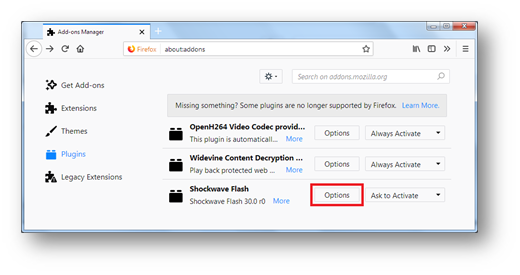
- hvis du har startet et emne, starter du nettleseren på nytt og starter emnet på nytt.
Chrome på Windows, Mac OS X, Chrome OS og Linux
1. Åpne Chrome og velg menyen til høyre i nettleseren.
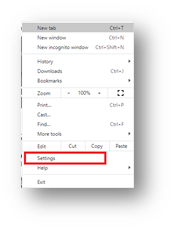
2. Naviger til ” chrome:// settings/ ” og velg innstillinger for område
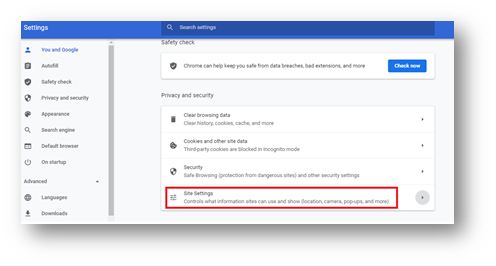
3. Velg Seksjon For Personvern Og Sikkerhet
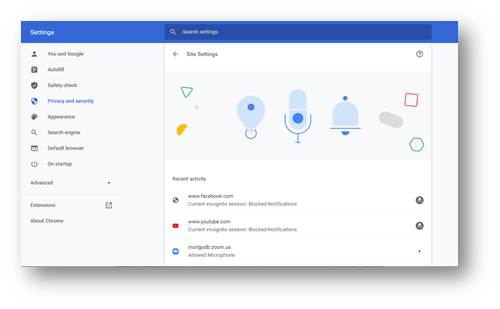
4. Bla til du finner “Flash” – delen
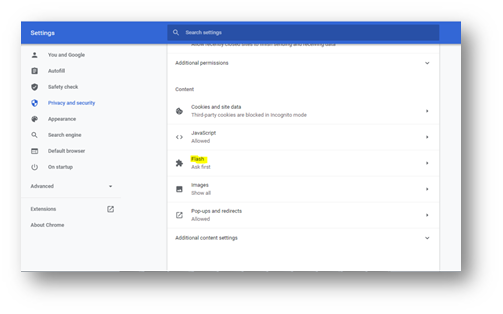
- Klikk veksleknappen for å deaktivere Blitsen
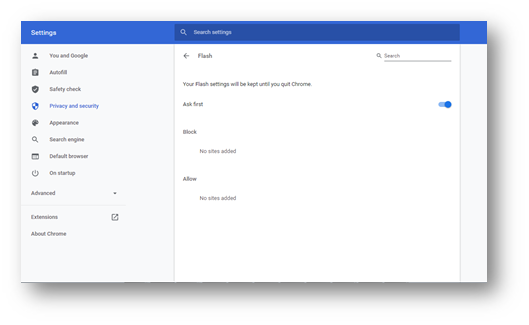
6. Hvis du har startet et emne, starter du nettleseren på nytt og starter emnet på nytt.
Safari I Mac OS X 10.11, Mac OS 10.12 og nyere
1. Åpne Safari Og Velg Safari > Valg.
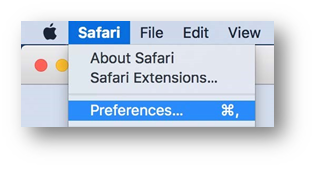
2. Klikk På Nettsteder-fanen og bla ned til Programtillegg-delen. Finn Adobe Flash Player-oppføringen
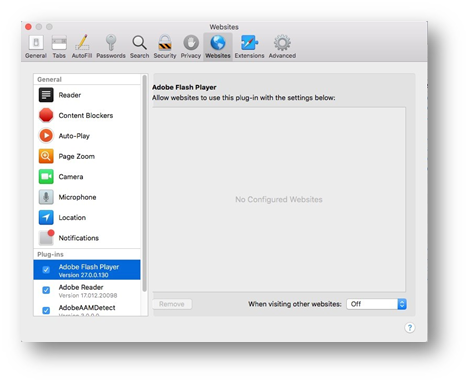
3. Fjern merket i boksen for å deaktivere Flash Player.
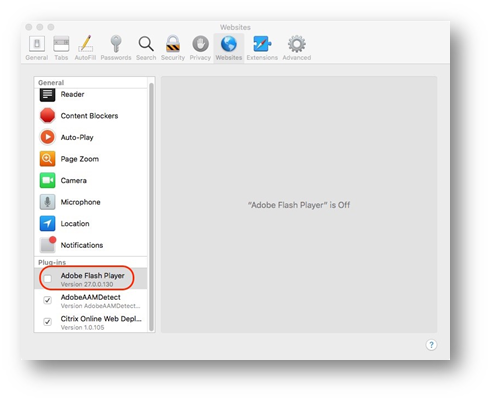
4. Hvis du har startet et emne, starter du nettleseren på nytt og starter emnet på nytt.
Safari På Mac OS x 10.10
1. Åpne Safari Og Velg Safari > Valg.
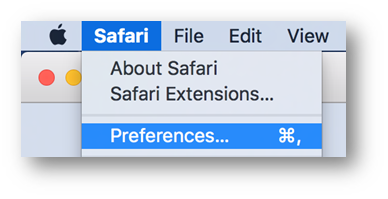
2. Klikk Kategorien Sikkerhet. Kontroller At Enable JavaScript og Allow Plug-ins er valgt. Klikk På Innstillinger For Programtillegg.
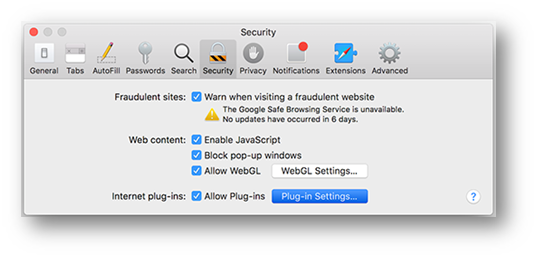
3. Velg På I Menyen når du besøker andre nettsteder, og klikk Deretter På Ferdig.
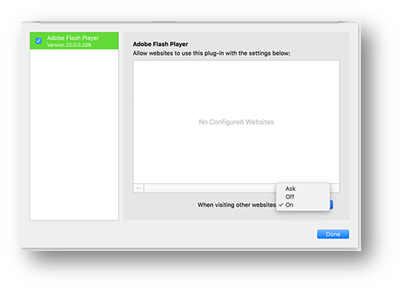
4. Fjern merket i boksen for å deaktivere Flash Player, og klikk Deretter Ferdig.
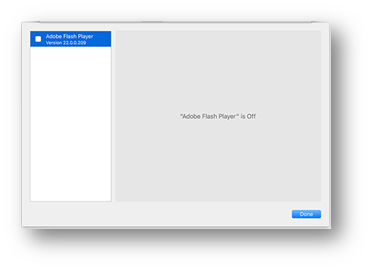
5. Hvis du har startet et emne, starter du nettleseren på nytt og starter emnet på nytt.
Microsoft Kanten På Windows
1. Åpne Microsoft Edge
2. Klikk på Mer-knappen øverst til høyre i vinduet.
3. Klikk På Innstillinger
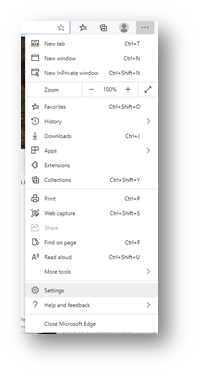
4. Velg Informasjonskapsler og nettstedstillatelser
5. Velg Adobe Flash
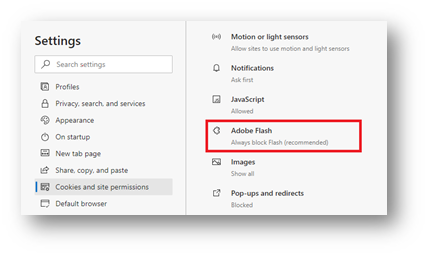
7. Sett bryteren på For Spør før du kjører Flash-alternativet.
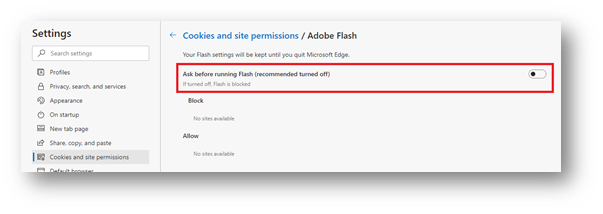
Blokkerings-og Tillatelseslistene vil være tilgjengelige etter at du har besøkt Et nettsted som bruker Flash. Neste gang Du besøker Et nettsted som Bruker Flash, vil nettleseren be om din tillatelse før Du lar Flash kjøre.
7. Hvis du har startet et emne, starter du nettleseren på nytt og starter emnet på nytt.
Microsoft IE På Windows
1. Klikk På Gear-menyen og velg “Administrer tillegg”
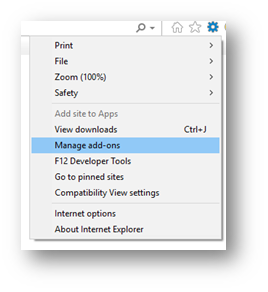
2. Klikk På Vis-boksen og velg “Alle tillegg
3. Finn “Shockwave Flash Object” Under Microsoft Windows Tredjepartsprogramkomponent og velg det.
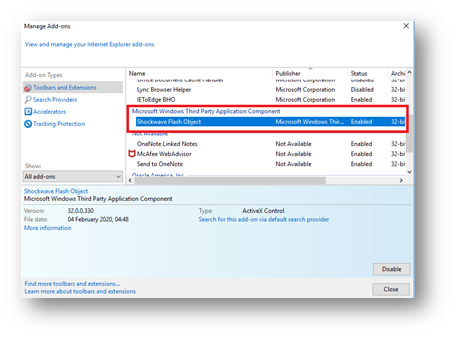
4. Klikk På Deaktiver-knappen.
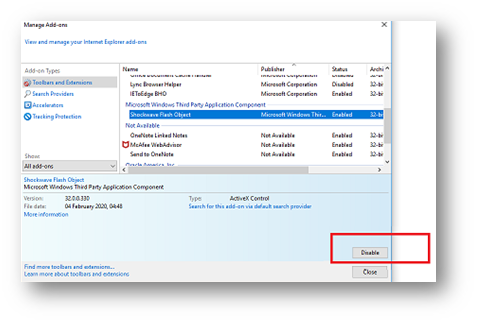
dette kan også deaktiveres som en gruppepolicy.
5. Hvis du har startet et emne, starter du nettleseren på nytt og starter emnet på nytt.
Leave a Reply